Dell Latitude D505 User Manual Page 1
Browse online or download User Manual for Laptops Dell Latitude D505. Dell Latitude D505 Manual del usuario
- Page / 109
- Table of contents
- BOOKMARKS




- Obtención de ayuda 1
- Servicio AutoTech 2
- Problemas con su pedido 3
- Información sobre productos 3
- Antes de llamar 3
- Solución de problemas 17
- Mensajes de error 18
- Problemas con la impresora 24
- Caracteres inesperados 28
- Problemas con unidades 28
- Problemas con tarjetas PC 30
- Problemas con la red 31
- Si el equipo Dell™ se moja 32
- Si el equipo se cae o se daña 33
- Uso de los Dell Diagnostics 34
- Administración de energía 37
- Modo de espera 39
- Modo de hibernación 39
- Ficha Alarmas 40
- Ficha Medidor de energía 41
- Ficha Avanzadas 41
- Ficha Hibernar 41
- Antes de empezar 43
- Herramientas recomendadas 43
- Apagando su equipo 43
- Bluetooth™ 48
- Minitarjeta PCI 50
- Unidad de disco duro 52
- Conexión de S-vídeo 54
- Conexión de vídeo compuesto 55
- Descripción general 59
- Inicio de una sola vez 60
- Cambio de los puertos COM 61
- Uso de la pantalla 63
- Microsoft® Windows® XP 64
- Windows 2000 64
- Teclado numérico 65
- Métodos abreviados de teclado 65
- Superficie táctil 67
- Reinstalación de software 70
- Windows XP 71
- Reinstalación de Windows® XP 75
- Reinstalación de Windows 2000 77
- Uso de CD o DVD 87
- Ajuste del volumen 88
- Ajuste de la imagen 88
- Limpieza del equipo 90
- Dispositivos ópticos 91
- Uso de la batería 92
- Medidor de carga 93
- Carga de la batería 94
- Extracción de la batería 95
- Instalación de la batería 97
- Almacenamiento de la batería 97
- Uso de tarjetas PC 98
- Desmontaje de una tarjeta PC 99
- 1 Botón de expulsión 100
- 2 Tarjeta PC 100
- Cambio a la vista clásica 101
- Especificaciones 104
Summary of Contents
Obtención de ayuda Soporte técnico Problemas con su pedido Información sobre productos Devolución de artículos para su reparación en garantía o p
Ventas 01 55 94 71 00Fax 01 55 94 71 01Granada Asistencia general gratuito: 1-866-540-3355GreciaCódigo de accesointernacional: 00Código de país: 30Sit
1 Botón de expulsión2 Tarjeta PC
Acerca de Microsoft ®Windows ®XP Centro de ayuda y soporte técnico Cambio a la vista clásica Asistente para limpieza de escritorio Asistente para
3. En el menú desplegable Ventanas y botones, seleccione Windows estilo clásico.4. Para personalizar el color, la fuente y otras opciones de escrito
para compatibilidad de programas con el fin de resolverlos. Con el Asistente para compatibilidad de programas puedeconfigurar un programa para que se
Especificaciones Microprocesador Tipo del microprocesador Procesador Intel® Centrino™ MobileTechnology, Intel® Pentium® M o Intel®Celeron® MCaché L1 6
conector de área de almacenamientotemporal de 16 bytesParalelo conector de 25 orificios; unidireccional,bidireccional o ECPVídeo conector de 15 orific
Interfaces: Interna AC '97Externa miniconector de micrófono, miniconector de altavoces/auricularesestéreoAltavoz dos altavoces de 4 ohmiosAmpli
Ángulo de funcionamiento de 0° (cerrada) a 180°Ángulos de vista: Horizontal ±60°Vertical ±45°Separación entre píxeles 0,2172 x 0,2172 mmConsumo de e
2,5 horas (batería de 4 celdas); se puedereducir considerablemente bajo ciertascondiciones de consumo intensivoDuración (aproximada) 300 ciclos de car
de 6 celdas y unidad de CDAmbientales del equipoIntervalo de temperatura: En funcionamiento de 0°a 35°C (de 32° a 95°F)En almacenamiento -40° a 65°
Reino Unido)Fax/Fax de ventas 01 204 0103Centralita 01 204 4444Islas Caimán Asistencia general 1-800-805-7541Islas Turks y Caicos Asistencia general g
Cuentas globales de Japón 044-556-3469Usuario individual 044-556-1760Centralita 044-556-4300Latinoamérica Asistencia técnica al cliente (Austin, Texas
Código de accesointernacional: 00Código de país: 47Correo electrónico:support.euro.dell.com/no/no/emaildell/ Asistencia técnica 671 16882Atención rel
Código de país: 351Asistencia técnica 707200149Atención al cliente 800 300 413Ventas 800 300 410 ó 800 300 411 ó 800 300 412 ó 21 422 07 10Fax 21 424
St. Lucia Asistencia general 1-800-882-1521St. Vicente y lasGranadinasAsistencia general gratuito: 1-877-270-4609Sudáfrica(Johanesburgo)Código de acce
PowerVault)Ventas de transacciones gratuito: 00801 65 1228Ventas corporativas gratuito: 00801 651 227Trinidad y Tobago Asistencia general 1-800-805-80
Solución de problemas Problemas con la alimentación Mensajes de error Problemas con el vídeo y la pantalla Problemas con el sonido y los altavoce
Compruebe el adaptador de CA. Compruebe las conexiones del cable del adaptador de CA. Si el adaptadorde CA tiene una luz, asegúrese de que esté encend
disco está protegido contra escritura. Deslice la muesca de protección contra escritura.Drive not ready (La unidad no está lista). La operación requie
www.dell.com/ap/ (únicamente para países asiáticos y del Pacífico)www.dell.com/jp (únicamente para Japón)www.euro.dell.com (únicamente para Europa)www
conexión del cable. Ejecute la prueba de Controlador del teclado como se describe en “Uso de los DellDiagnostics”.Keyboard stuck key failure (Error po
A required .DLL file was not found (No se encontró el archivo .DLL requerido). Falta un archivofundamental en el programa que intenta abrir. Quite el
Problemas con el vídeo y la pantallaRellene la Lista de verificación de diagnósticos a medida que realiza estas comprobaciones.Si la pantalla aparece
2. Haga doble clic en el icono Pantalla y, a continuación, haga clic en la ficha Configuración.3. Pruebe distintos valores para Colores, Área de pan
Compruebe la conexión del cable de los altavoces. Consulte el diagrama de instalación proporcionado conlos altavoces.Asegúrese de que el enchufe eléct
4. Si imprime correctamente, póngase en contacto con Dell para obtener asistencia con el fin de obtener unnuevo cable de impresora.Asegúrese de que e
Conecte el módem directamente a la clavija de teléfono. Si dispone de otros dispositivos telefónicos quecomparten la línea, por ejemplo, un contestado
Problemas con la superficie táctil o el ratónRellene la Lista de verificación de diagnósticos a medida que realiza las distintas comprobaciones.Compru
Compruebe el teclado externo.1. Apague el equipo, espere un minuto y vuelva a encenderlo.2. Compruebe que los indicadores luminosos del teclado numé
4. Encienda el equipo.Limpie la unidad. Consulte “Limpieza del equipo” para obtener instrucciones.Compruebe la unidad para ver si tiene errores.Si ap
Dell pone a su disposición un servicio de asistencia técnica, disponible las 24 horas del día y todos los días de la semana, paradar respuesta a todas
Asegúrese de que el sonido no se debe al programa que se está ejecutando.Asegúrese de que el disco esté insertado correctamente.Si la unidad de CD-RW
Problemas con la redRellene la Lista de verificación de diagnósticos a medida que realiza estas comprobaciones.Compruebe el conector del cable de red.
Windows 2000La pantalla de color azul aparece porque Windows no se ha cerrado correctamente. ScanDisk se ejecutaráautomáticamente durante el proceso d
15. Encienda el equipo y compruebe que funciona correctamente.NOTA: Consulte la Guía de información del producto o el documento de la garantía que in
Uso de los Dell Diagnostics Cuándo utilizar los Dell Diagnostics Funciones de los Dell Diagnostics Inicio de los Dell DiagnosticsCuándo utilizar l
1. Apague el equipo.2. Si el equipo está conectado (acoplado) a un dispositivo de acoplamiento, desacóplelo. Si desea instrucciones, consultela docu
del mismo. Anote el código de error y la descripción del problema, y siga las instrucciones de la pantalla. Si no puederesolver la condición del error
Administración de energía Sugerencias de administración de energía Asistente para la administración de energía Modos de administración de energía
No realizar ninguna acción.Entrar en modo de espera.Entrar en modo de hibernación.Cerrar el sistema operativo Microsoft® Windows® y apagar el equipo.S
Seleccionar si desea que la alarma le avise mediante un sonido o texto.Ajustar el volumen de la alarma que le avisará.Seleccionar la forma de respuest
Recuerde rellenar la Lista de verificación de diagnósticos. Si es posible, encienda el equipo antes de llamar a Dell para obtenerasistencia técnica y
En el modo de hibernación se ahorra energía copiando datos del sistema en un área reservada de la unidad de disco duro y, acontinuación, apagando tota
NOTA: para activar alarmas sonoras, haga clic en cada botón Acción de alarma y seleccione Alarma sonora.Las selecciones Alarma de bajo nivel de carga
Battery Optimized Performance (Rendimiento de batería optimizado): procesador optimiza la energía de la bateríaaunque el equipo esté conectado a un en
Adición y sustitución de piezas Antes de empezar Herramientas recomendadas Apagando su equipo Memoria Teclado Bluetooth™ Minitarjeta PCI Uni
AVISO: Cuando desconecte un cable, tire del conector o del lazo liberador de tensión, no tire directamente del cable.Algunos cables cuentan con un con
AVISO: para evitar dañar el conector del módulo de memoria, no utilice herramientas para expandir las lengüetasmetálicas internas que fijan el módulo
NOTA: si el módulo de memoria no está instalado correctamente, el equipo no se iniciará. Este fallo no se indicarámediante un mensaje de error.4. Vue
3 Reposamanos2. Quite la cubierta del control central:a. Abra la pantalla del todo (180 grados), de modo que se apoye sobre la superficie de trabajo
1 Tornillos M2.5 x 5 mm (2)2 Lengüetas del teclado3 ReposamanosNOTA: Al reemplazar el teclado, compruebe que las lengüetas del teclado estén bien colo
1 tarjeta Bluetooth2 conector de la placa base3 conector para tarjetasBluetooth4 cableNOTA: Al reemplazar la tarjeta Bluetooth, asegúrese de que el ca
País (ciudad)Código de accesointernacional Código depaísCódigo de ciudadNombre de departamento o área de servicio, Sitio web y Dirección de correo ele
2 lengüeta3. Conecte el cable.4. Vuelva a colocar la unidad de disco duro.Minitarjeta PCIPRECAUCIÓN: la normativa FCC prohibe estrictamente a los us
3. Si no hay instalada una minitarjeta PCI, continúe con el paso 6. Si está sustituyendo una minitarjeta PCI, retire latarjeta existente.a. Desconec
7. Continúe bajando la minitarjeta PCI hasta que encaje en las lengüetas interiores del conector.8. Vuelva a colocar la cubierta.Unidad de disco dur
AVISO: cuando la unidad de disco duro no esté en el equipo, guárdela en un embalaje protector antiestático. Consultela sección “Protección contra desc
NOTA: los diagramas para cada una de las combinaciones de conexión aparecen al principio de cada apartado con elfin de ayudarle a determinar el método
3. Conecte el otro extremo del cable de S-vídeo a la televisión.4. Conecte el extremo del conector del cable de audio al conector de auriculares del
1 cable adaptador compuestode salida de TV2 cable de vídeo compuesto3 cable de audio1. Apague el equipo, la televisión y el dispositivo de audio que
4. Conecte el otro extremo del cable de vídeo compuesto al conector de vídeo compuesto de la televisión.5. Conecte el extremo del conector del cable
b. Haga clic en Configuración de dispositivo. c. En la nueva ventana, compruebe que los valores de resolución de pantalla son correctos.7. Haga cli
Uso del programa Configuración del sistema Descripción general Visualización de las pantallas de configuración del sistema Pantallas de configurac
Código de ciudad: 1Fax para particulares y pequeñas empresas 0820 240 530 49Atención al cliente para particulares y pequeñas empresas 0820 240 530 14A
Configuración del sistemaOrden de inicioOpciones de configuración de inicio (arranque) y del dispositivo de acoplamientoValores de configuración básic
2. Conecte el equipo a una toma de corriente eléctrica.3. Encienda el equipo. Cuando aparezca el logotipo de DELL, pulse <F12> inmediatamente.
Después de activar el sensor de infrarrojos, puede usarlo para establecer un enlace con un dispositivo de infrarrojos. Paraconfigurar y usar un dispos
Uso de la pantalla Ajuste del brillo Cambio de la imagen de vídeo Configuración de la resolución de la pantallaAjuste del brilloCuando el equipo D
NOTA: no puede utilizar <Fn><F8> para cambiar la imagen de vídeo entre la pantalla integrada y un dispositivo de S-vídeo externo.Configura
Uso del teclado y de la superficie táctil Teclado numérico Métodos abreviados de teclado Superficie táctil Personalizar la superficie táctilTecla
BateríaMuestra el Medidor de batería Dell™ QuickSet.Bandeja de CD o de DVDExpulsa la bandeja fuera de la unidad.Funciones de la pantallaPasa la imagen
Activa y desactiva los altavoces integrados y los altavoces externos (si los hay)Funciones de la tecla con el logotipo de Microsoft ® Windows®Minimiza
1 Superficie táctil2 Botones de la superficietáctilPara mover el cursor, deslice ligeramente el dedo por la superficie táctil. Para seleccionar un obj
3. Seleccione la opción deseada y haga clic en Aplicar.4. Haga clic en Aceptar para guardar la configuración y cerrar la ventana.
Corea (Seúl)Código de accesointernacional: 001Código de país: 82Código de ciudad: 2Asistencia técnica gratuito: 080-200-3800Ventas gratuito: 080-200-3
Reinstalación de software Reinstalación de controladores y utilidades Resolución de incompatibilidades de software y hardware Uso de Restaurar sis
siga las instrucciones de extracción y lea el archivo readme.Si se le indica que vaya a los archivos del controlador, haga clic en el directorio CD de
1. Después de extraer los archivos del controlador a la unidad de disco duro como se describió previamente, haga clic enel botón Inicio seleccione Co
que comparten la IRQ del dispositivo.9. Resuelva los conflictos de IRQ.También puede utilizar el programa Solucionador de problemas de hardware de Wi
Para resolver un problema con el sistema operativo puede utilizar Restaurar sistema desde el Modo a prueba de fallos o elmodo Normal para devolver el
Si se produce algún problema después de instalar un controlador de dispositivos, pruebe primero con la opción Desinstalacióndel controlador de disposi
Antes de volver a instalar el sistema operativo Microsoft® Windows XP para corregir un problema, intente solucionarlomediante la opción Restaurar sist
Reinstalación de Windows 2000AVISO: En el CD del Sistema operativo se ofrecen varias opciones para reinstalar el sistema operativo Windows 2000.Estas
El equipo se reiniciará automáticamente.Activación del modo de hibernación1. Pulse sobre el botón Inicio, apunte hacia Configuración y después pulse
Uso del compartimento para módulos Acerca del compartimento para módulos Comprobación de la carga de la segunda batería Extracción e instalación d
Código de país: 45Atención al cliente (relacional) 7023 0184Atención al cliente para particulares y pequeñas empresas 3287 5505Centralita (relacional)
medidor de carga de labatería2 segunda batería (parteinferior)Extracción e instalación de dispositivos mientras el equipo estáapagadoPRECAUCIÓN: Antes
3. Inserte el nuevo dispositivo en el compartimento, empuje el dispositivo hasta que sienta un chasquido y presione elpasador de liberación del dispo
5. Presione el pasador de liberación del dispositivo para que salte hacia fuera.6. Tire del dispositivo sujetando por el pasador de liberación para
1 Pasador de liberación deldispositivo5. Tire del dispositivo sujetando por el pasador de liberación para extraer el dispositivo del compartimento pa
1 Pasador de liberación deldispositivo4. Tire del dispositivo sujetando por el pasador de liberación para extraer el dispositivo del compartimento pa
3. Si el equipo está conectado (acoplado) a un dispositivo de acoplamiento, desacóplelo. Si desea instrucciones, consultela documentación incluida co
Windows 20001. Haga doble clic en el icono Desconectar o retirar hardware de la barra de tareas de Windows.2. Haga clic en el dispositivo que desee
Uso de CD o DVDUso de la bandeja de la unidad de CD o DVDAVISO: no presione la bandeja de la unidad cuando la abra o la cierre. Mantenga la bandeja ce
Para obtener más información sobre reproducción de CD o DVD, pulse sobre Ayuda en el reproductor de CD o DVD (si estádisponible).Ajuste del volumenNOT
Si aparece un mensaje de error donde se indica que la resolución y la intensidad de color actuales ocupan demasiadamemoria y no permiten la reproducci
Código de accesointernacional: 00Código de país: 421Correo electrónico: [email protected] Asistencia técnica 02 5441 5727Atención al cliente 420
Limpieza del equipo Equipo y teclado Pantalla Superficie táctil Unidad de disquete Dispositivos ópticosEquipo y teclado1. Apague el equipo y to
Estos estuches incluyen disquetes previamente tratados para eliminar los contaminantes que se acumulan con elfuncionamiento normal.Dispositivos óptico
Uso de la batería Rendimiento de la batería Comprobación de la carga de la batería Carga de la batería Extracción de la batería Extracción e ins
PRECAUCIÓN: el uso incorrecto de la batería puede aumentar el riesgo de incendio o quemadura química.No perfore, incinere, desmonte o exponga la bater
representa aproximadamente un 20% de la carga total de la batería. Por ejemplo, si la batería tiene aún un 80% de cargarestante, habrá cuatro luces en
Desconecte el equipo de la toma de corriente y espere a que tanto éste como la batería se enfríen hasta alcanzar latemperatura ambiente. A continuació
1. Extraiga la batería.2. Retire la cubierta de la batería de reserva.3. Tire de la batería de reserva para extraerla de su compartimento y desconé
Instalación de la bateríaPRECAUCIÓN: Antes de realizar cualquiera de los siguientes procedimientos, lea y siga las instrucciones deseguridad de la Guí
Uso de tarjetas PC Tipos de tarjetas PC Tarjetas PC extendidas Instalación de una tarjeta PC Desmontaje de una tarjeta PCPRECAUCIÓN: Antes de rea
El equipo reconoce la mayoría de las tarjetas PC y carga automáticamente el controlador de dispositivos adecuado. Si elprograma de configuración le pi
More documents for Laptops Dell Latitude D505



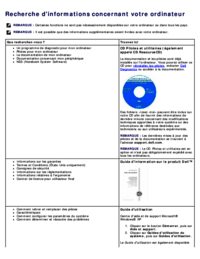
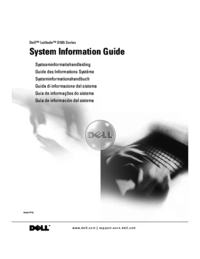

 (104 pages)
(104 pages) (47 pages)
(47 pages)







Comments to this Manuals